扫一扫
分享文章到微信
扫一扫
关注官方公众号
至顶头条
大蜘蛛是一款技术非常强的杀毒软件,用户也很多。但是,多数人可能用它时只是墨守陈规,使用了其默认设置。事实上,如果我们能够更好地对其进行设置,往往可以使其更好地为我们高效工作。
一、加快关机速度 禁止扫描软驱
现在软驱已经淘汰,因此我们没有必要让大蜘蛛在关机时扫描软驱,这样可以大大加速关机。我们要做的是,右击任务栏托盘区处的大蜘蛛图标,选择“设置”,然后取消“扫描选项”
标签下的“关机时扫描软驱”复选框即可(如图1)。
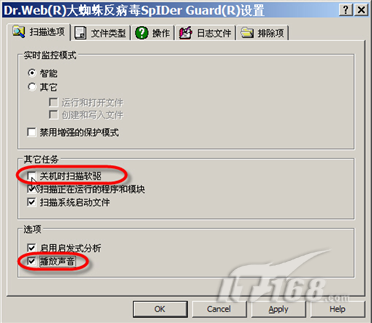
图1 取消关机时扫描软驱
二、防微杜渐 让声音提示我们
很多时候,我们扫描到有问题的文件时,大蜘蛛默认情况下只是用窗口来提醒我们。不过,大蜘蛛完全是一位尽心尽职的好员工,我们只要在图1窗口中选中“选项”下的“播放声音”选项即可让它用声音来提醒我们。这样的提醒会更为直观。
小提示
声音文件分别是保存在C:\Program Files\DrWeb下的 alert.wav、 cured.wav、 deleted.wav、 error.wav、 finish.wav、 moved.wav和renamed.wav文件,分别对应不同事件的声音。大家也可以自行更换。
三、有所不为才能有所为 只扫描关键文件
现在多数人都抱怨安装杀毒软件后系统资源被耗尽,拖累了机器。尽管大蜘蛛本身占用资源很小,但是我们还是本着“百尺竿头,更进一步”的原则和“有所不为才能有所为”的哲学,可以让它只扫描相应的文件。这样可以使其更少地占用系统资源,在老爷机上也可以保驾护航!
右击任务栏托盘区处的大蜘蛛图标,选择“设置”,然后单击“文件类型”标签,再选择“在扫描中包括这些文件”下的“指定文件类型”单选项,再在右侧选中相应的文件,如exe文件,单击下方的“添加”按钮。这样,大蜘蛛就只会扫描可执行文件(如图2)。

图2 设置只扫描指定文件
小提示
应该经常查看安全新闻,如果发现当前病毒较多时,就必须回到如图2所示设置窗口中,选择“全部文件”。
四、不打扰他人 让大蜘蛛做一个幕后英雄
是不是对经常出现的提示窗口感到了厌烦(如图3)?其实,我们不用这么麻烦,只要定时更新大蜘蛛的病毒特征库,然后我们再做一下设置,就可以保证多数的病毒被大蜘蛛杀掉,让它做一个幕后英雄吧!右击任务栏托盘区处的大蜘蛛图标,选择“设置”,然后单击“操作”标签,然后在其下选择“受感染对象”,再在右侧选择“主操作”为“修复”(如图4)。同时在下方设置“主操作失败后执行的操作”。之后,我们在扫描时就可以享受到其幕后的服务了(如图5)。
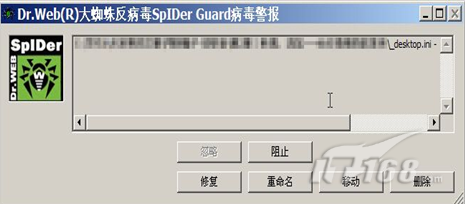
图3 一成不变的窗口很令人厌烦

图4 设置主操作为修复
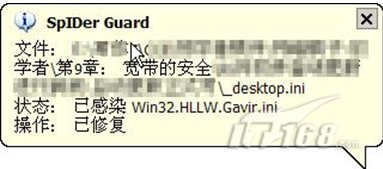
图5 大蜘蛛已经在后台工作
怎么样,有了这些几招,大蜘蛛用起来是不是更舒心和高效了?事实上,大蜘蛛作为一款老牌的杀毒软件,有着很多的特色功能,我们日后会继续介绍。
如果您非常迫切的想了解IT领域最新产品与技术信息,那么订阅至顶网技术邮件将是您的最佳途径之一。